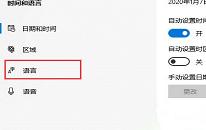win10系统创建家庭组操作方法介绍
来源:www.laobaicai.net 发布时间:2022-08-03 13:15
现在大部分用户都已经使用了win10系统,也有些用户会碰到一些问题,比如创建家庭组网络共享,那么win10系统怎么创建家庭组呢?今天老白菜u盘装系统为大家分享win10系统创建家庭组的操作方法介绍。
Win10创建家庭组网络共享的方法:
1、右键点击Win10系统桌面上的网络,再点击弹出菜单上的属性。如图所示:
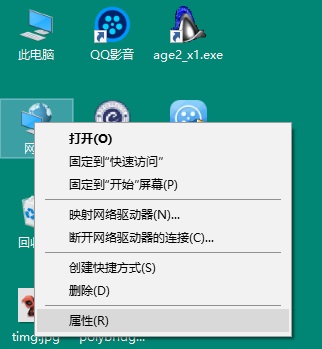
2、点击网络和共享中心窗口左下角的家庭组。如图所示:
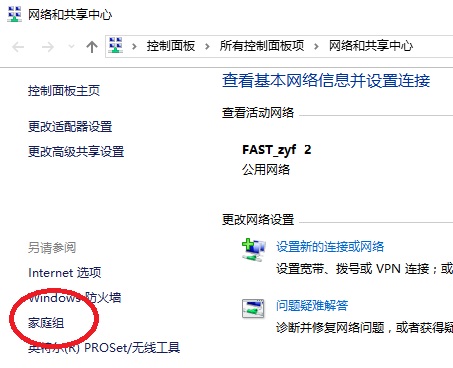
3、打开家庭组窗口,点击创建家庭组。如图所示:
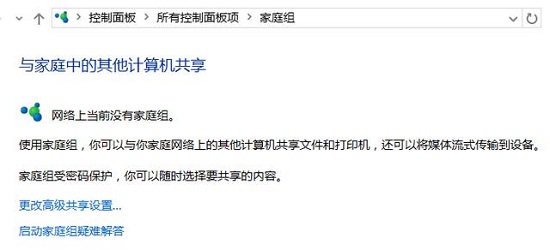
4、进入创建家庭组向导,点击下一步,进行创建。如图所示:
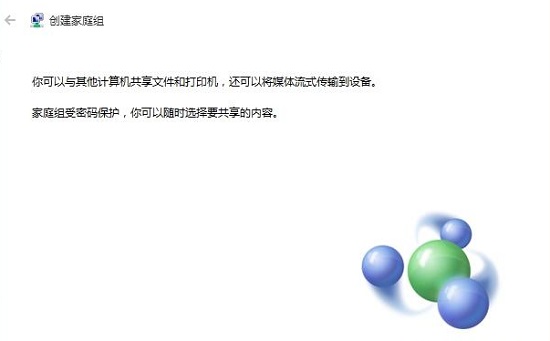
5、选择你要共享其他家庭组成员的权限,然后点击下一步。如图所示:
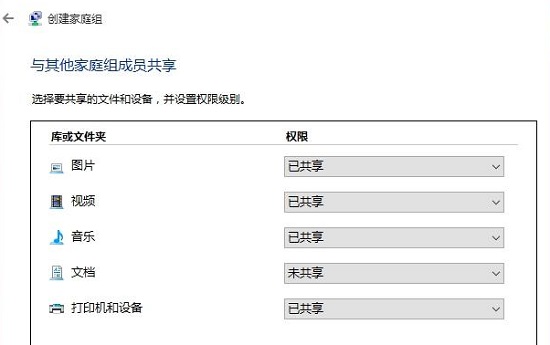
6、稍等一会,创建家庭组就完成了,记住家庭组的密码,使用此密码向你的家庭组添加其他计算机。点击完成。如图所示:
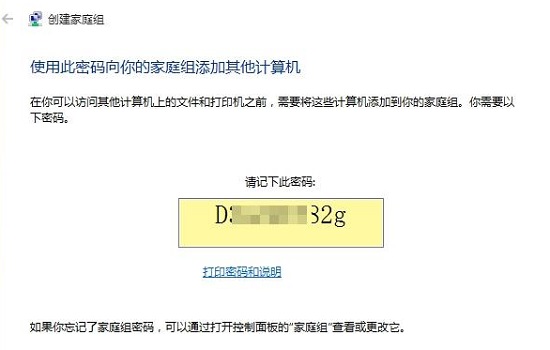
7、简单几步就创建好了。如此一番操作之后,旁边其他电脑就可以通过这个密码加入家庭组。打开桌面“此电脑”图标,在左边就可以看到家庭组,点击展开,查看共享文件夹。如图所示:
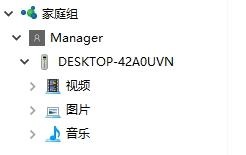
关于win10系统创建家庭组网络共享的操作方法就为用户们详细分享到这边了,如果用户们使用们使用电脑的时候想要创建家庭组网络共享,可以参考以上方法步骤进行操作哦,希望本篇教程对大家有所帮助,更多精彩教程请关注老白菜官方网站。
推荐阅读
"win10系统亮度调节无效解决方法介绍"
- win10系统没有亮度调节解决方法介绍 2022-08-07
- win10系统关闭windows安全警报操作方法介绍 2022-08-06
- win10系统无法取消屏保解决方法介绍 2022-08-05
- win10系统音频服务未响应解决方法介绍 2022-08-03
win10系统卸载语言包操作方法介绍
- win10怎么还原系统 2022-07-31
- win10系统蓝屏代码0x00000001解决方法介绍 2022-07-31
- win10系统安装蓝牙驱动操作方法介绍 2022-07-29
- win10系统补丁安装失败解决方法介绍 2022-07-28
老白菜下载
更多-
 老白菜怎样一键制作u盘启动盘
老白菜怎样一键制作u盘启动盘软件大小:358 MB
-
 老白菜超级u盘启动制作工具UEFI版7.3下载
老白菜超级u盘启动制作工具UEFI版7.3下载软件大小:490 MB
-
 老白菜一键u盘装ghost XP系统详细图文教程
老白菜一键u盘装ghost XP系统详细图文教程软件大小:358 MB
-
 老白菜装机工具在线安装工具下载
老白菜装机工具在线安装工具下载软件大小:3.03 MB